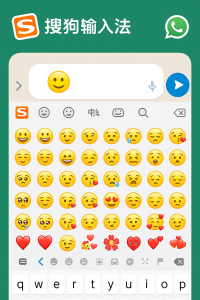在日常办公、学习或社交中,搜狗输入法凭借强大的词库和智能联想功能,大大提高了中文输入效率。然而,一些用户在使用过程中会遇到一个烦恼问题:候选词不显示,导致输入时无法快速选择词语,只能手动敲完整个文字,严重影响打字效率。
本文将全面解析 搜狗输入法候选词不显示的原因,并提供详细的 修复方法,帮助用户迅速恢复输入效率,同时分享预防技巧,确保输入流畅。
一、搜狗输入法候选词不显示的常见原因
候选词不显示可能由多种因素引起,主要包括以下几类:
1. 输入法设置异常
- 搜狗输入法候选词框被意外关闭或隐藏;
- 候选词显示位置被修改,导致看似不显示。
2. 系统兼容或权限问题
- Windows 系统或 macOS 系统更新后,输入法与系统的兼容性出现问题;
- 手机端权限设置限制了输入法弹窗显示。
3. 软件冲突
- 同时安装了多个输入法导致冲突;
- 杀毒软件或安全软件阻止了候选词弹出窗口。
4. 输入法缓存或词库异常
- 词库损坏或缓存文件异常,影响候选词生成;
- 长期使用过程中,候选词出现错乱或消失。
5. 应用程序兼容性
- 某些软件(如微信网页版、某些游戏或文档编辑软件)对输入法候选词显示支持不好;
- 会出现候选词无法弹出或显示异常的情况。
二、常见场景及表现
- 电脑端
- 输入拼音后,键盘上方或屏幕上方没有候选词列表;
- 输入法图标正常,但无法切换或选择候选词。
- 手机端
- 拼音输入后键盘下方没有候选词显示;
- 部分应用中可以输入,但候选词无法弹出选择。
- 部分应用特殊表现
- 在浏览器或游戏中,候选词框被遮挡或失焦,导致看不到候选词。
三、搜狗输入法候选词不显示的修复方法(电脑端)
1. 检查候选词设置
- 打开 搜狗输入法设置 → “常规” → 确认 候选词显示开关 已开启;
- 检查 候选词框位置,确保在屏幕可见区域。
2. 重启输入法
- 右键任务栏搜狗输入法图标 → 选择“退出输入法”;
- 再重新启动输入法,通常可恢复候选词显示。
3. 清理输入法缓存
- 打开 搜狗输入法设置 → “高级” → 清理缓存与词库;
- 重启输入法,候选词异常问题通常能解决。
4. 检查系统兼容性
- 确认 Windows 系统或 macOS 已更新到稳定版本;
- 安装最新版本的搜狗输入法,避免因系统升级造成兼容问题。
5. 解决软件冲突
- 卸载或禁用其他输入法;
- 暂时关闭杀毒软件或安全软件的屏蔽功能;
- 再次尝试输入,看候选词是否恢复。
6. 重装搜狗输入法
- 卸载旧版本 → 清理残留文件 → 下载官方最新版 → 重新安装;
- 适用于长期使用或词库异常导致的问题。
四、搜狗输入法候选词不显示的修复方法(手机端)
Android 系统
- 检查输入法权限
- 设置 → 应用管理 → 搜狗输入法 → 权限 → 开启“显示在其他应用上层”;
- 清理输入法缓存
- 设置 → 应用 → 搜狗输入法 → 存储 → 清理缓存;
- 卸载旧版并重新安装
- 切换应用兼容模式
- 在特殊应用中,如输入法被屏蔽,可尝试更换输入法模式(全键盘/简易键盘)。
iOS 系统
- 打开设置 → 通用 → 键盘 → 搜狗输入法 → 允许完全访问;
- 确认系统已更新至支持版本;
- 重启手机,确保候选词显示正常。
五、预防搜狗输入法候选词不显示的方法
- 定期更新输入法
- 避免同时安装过多输入法
- 定期清理缓存与词库
- 合理使用安全软件
- 系统保持稳定更新
六、常见误区与注意事项
- 误以为输入法损坏
- 很多候选词不显示是设置问题或缓存问题,而非输入法本身损坏;
- 忽略应用兼容性
- 部分网页或游戏环境对输入法支持不好,不要误认为是输入法问题;
- 盲目安装第三方修复工具
七、总结
当遇到 搜狗输入法候选词不显示 的问题时,用户可以从以下几个方向排查和解决:
- 检查设置:确认候选词开关与显示位置;
- 重启与清理缓存:解决短期异常问题;
- 系统兼容性与权限:确保输入法能够正常弹出候选词;
- 软件冲突:关闭其他输入法或安全软件干扰;
- 重新安装输入法:针对长期异常或词库损坏问题。
通过上述方法,大部分用户都能迅速恢复候选词显示,提高输入效率。日常使用中,也应定期更新输入法与系统、清理缓存,确保输入体验顺畅。
未来,搜狗输入法在稳定性、系统兼容性及智能候选词推荐上会持续优化,让用户的中文输入更加高效便捷。